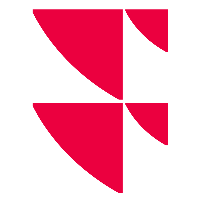Filterelemente
In allen Bereichen des Moduls (z. B. "Übersicht", "Outlier", "Bulk Approval") finden Sie im oberen Bereich Filterelemente zum Filtern umfangreicher Listen und Tabellen. Hier stehen Ihnen sowohl Auswahllistenfilter als auch Freitextfilter zur Verfügung.
Beispiel: Filterelemente im Bereich "Übersicht"

In diesem Beispiel ist die Ergebnisliste der Übersichtsseite nach dem Prozess "Kursermittlung" und dem Datenpaket "07.02.2022 18:00:07" gefiltert.
In den Auswahllistenfiltern sehen Sie anhand der Zahl in Klammern sofort die Anzahl der Treffer in dieser Filterkategorie.
Über der Ergebnisliste sehen Sie die Anzahl der aktuellen Filterergebnisse. Im Beispiel also die erste Seite mit 25 von insgesamt 212 Treffern:

Die Anzahl der Filterergebnisse wir analog auch in allen Prozessansichten und im Log angezeigt.
Die Anzeige der Ergebnisse und auch die Outlier-Listen in den Prozessbereichen sind auf maximal 1000 Treffer begrenzt - bei einer höheren Anzahl von Treffern wird ein entsprechendes Warn-Icon angezeigt. Nutzen Sie ggf. den Freitextfilter auf der rechten Seite zur weiteren Verfeinerung der Filterung. Geben Sie dazu den gewünschten exakten Suchbegriff in das Eingabefeld der Suche ein.
Die Anzeige wird automatisch aktualisiert, die Suche beginnt mit Eingabe des dritten Zeichens.
Der Freitextfilter auf der rechten Seite des Filterbereichs wird von den folgenden Spalten unterstützt:
- ISIN
- Infront-ID (vwd-ID)
- Kurzname
- Kunden-ID
- Handels-ID für Marktgerechtheitsprozesse
- In Prozessansichten: Fehler auf Basis des Outlier Type Codes
Setzen Sie hier den Fehlercode wie definiert ein, z. B. "INVALID_QUOTATION_TYPE" oder "CHECK_FAILED_MARKET_CONFORMITY"
Haben Suchbegriffe mehrere durch Leerzeichen getrennte Bestandteile, dann werden nur die 3 ersten Bestandteile bei der Suche berücksichtigt.
Die in das Eingabefeld eines Freitextfilters eingegebenen Zeichen können Sie mit dem erscheinenden Löschen-Icon am rechten Rand des Eingabefelds entfernen.

In den jeweiligen Prozessen und in der Übersicht werden die eingestellten Filter und Spaltenbreiten sowie die aktuelle Sortierung von Tabellen auch nach einer Aktualisierung (Reload) beibehalten. Wenn es aber z. B. ein Datenpaket nicht mehr gibt, werden alle Filter zurückgesetzt. Falls ein anderer eingestellter Filter nicht mehr in den neuen Daten vorhanden ist, wird nur jeweils dieser Filter zurückgesetzt.
Filter zurücksetzen

Über das Icon "Zurücksetzen" können Sie Ihre Filterauswahl jederzeit auf die Standardeinstellung zurücksetzen.
Die konkreten Filtermöglichkeiten der einzelnen Bereiche sind in den jeweiligen Abschnitten detailliert beschrieben.